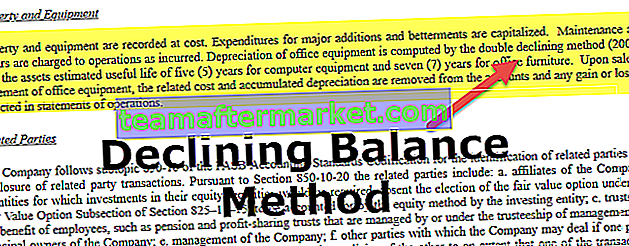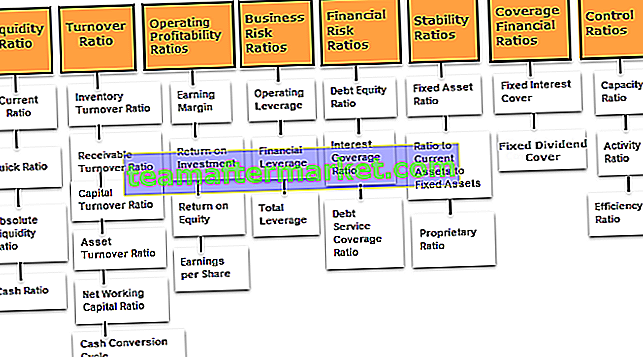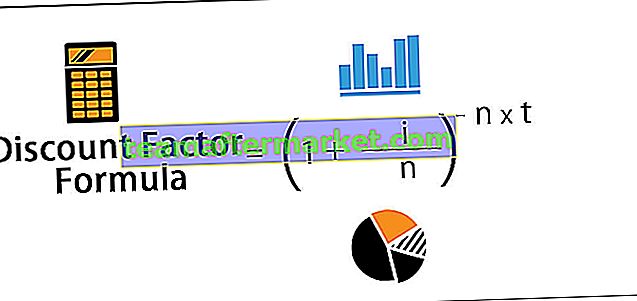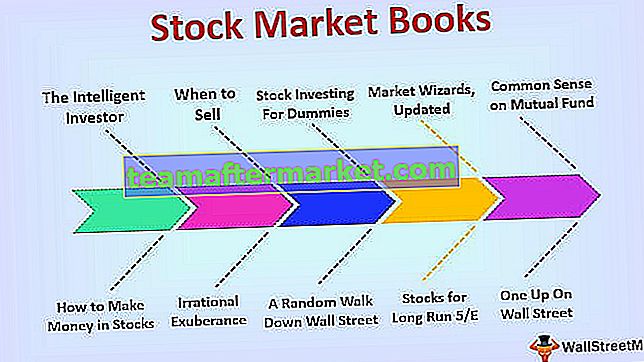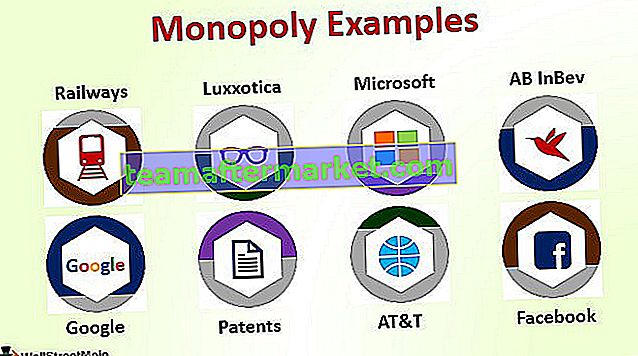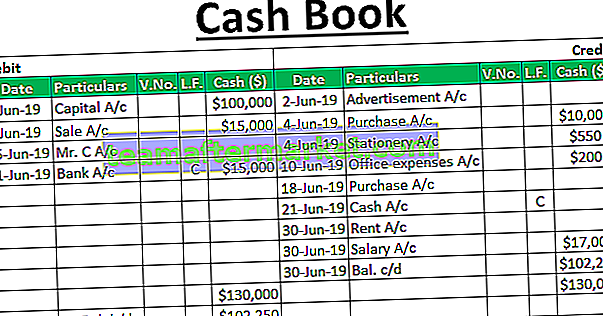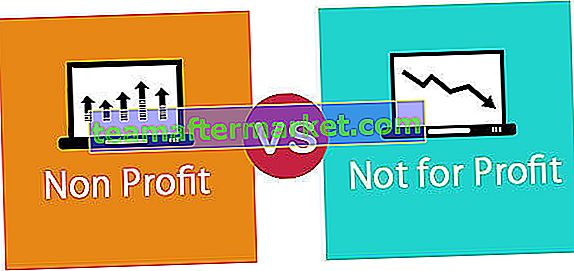Excel VBA CHR-funktion
VBA CHR är en inbyggd funktion som faller under kategorin Sträng / textfunktioner och används för att få tecken motsvarande ASCII-koden. Motsvarande funktion för Excel-arbetsytan för CHR är Application.WorksheetFunction.CHAR.
Nedan följer Chr-syntaxen.

Denna funktion har ett argument. Var,
CharCode = Detta är en nödvändig parameter. Det är ASCII-koden för vilken motsvarande tecken ska hämtas.
Funktionen returnerar ett strängvärde som anger tecknet motsvarande den givna ASCII-koden. ASCII är en delmängd av Unicode-teckenkodningsstandarden och bildas av 128 symboler i teckenuppsättningen. Symbolerna består av versaler, gemener, siffror, specialtecken inklusive kontrolltecken och skiljetecken. Varje symbol i teckenuppsättningen har ett motsvarande decimalvärde (0 till 127), ett hexadecimalt värde och ett oktalt värde.

Exempel
Du kan ladda ner denna VBA CHR Excel-mall här - VBA CHR Excel-mallSteg 1 : Lägg till 2 rubriktexter i excel-arket i cellerna A1 och C1 enligt bilden nedan. Kolumn A för att ange ASCII-koden och Kolumn C för att skriva ut motsvarande tecken beräknat med CHR-funktionen.

Steg 2 : Följ stegen som visas i nästa avsnitt för att skapa en knapp i Excel-arbetsbok (snälla bläddra i artikeln) och ändra dess bildtext till 'Klicka här'.

Steg 3 : Skriv följande kodavsnitt i VBA Koden läser värdet från cell A2 som ges som en ingång för att fungera CHR. Resultatet hämtas i sträng char1 och tilldelas sedan till cell C2.
Koda:
Underknapp1_Click () 'Den här funktionen returnerar tecknet för det värde som anges i cell A2 Dim char1 As String' Declare char1 variable as String char1 = Chr (Range ("A2"). Value) 'Read value from cell A2 Range ("C2 ") .Value = char1 'Utskrift i cell C2 End Sub 
Steg 4: Spara VBA Excel-koden och gå tillbaka till Excel-arbetsboken för att ange inmatningsvärdet i cell A2 som visas nedan.
Ange 65 som en ASCII-ingång för vilken motsvarande tecken finns i cell C2.

Steg 5: Klicka på knappen 'Klicka här' för att skriva ut resultatet i cell C2.

Observera resultatet tryckt i cell C2. Kodavsnittet vi skrev i steget Steg 3 är ansvarigt för att läsa inmatningen från cell A2, köra Chr-funktionen på den och skriva ut värdet i cell C2 enligt nedan.

Här matas ingången in som 65 och den mottagna utgången är A. Så, Chr (65) = A.
Steg 6 : Försök att ändra ingången i cell A2 och observera att du får respektive utdata i cellen C2 som visas nedan.
Exempelvis CHR (37) =% och så vidare.

Hur skapar jag en knapp i Excel?
Som en VBA-funktion kan den användas i Excel-makrokod som anges via Microsoft Visual Basic Editor integrerad i MS Excel. Se stegen nedan för att veta mer.
Steg 1: Aktivera utvecklarläget i Excel
För alla VBA-funktioner som ska användas i Excel måste man aktivera utvecklarläget från Arkiv-> Alternativmenyn som visas i figuren nedan.
Klicka på Arkiv -> Alternativ -> Kundband -> Utvecklare -> OK

Som ett resultat kommer ett nytt verktygsfältalternativ med namnet 'Utvecklare' att läggas till i arbetsboken som visas på bilden nedan.

Steg 2: Spara arbetsboken
Spara Excel-arbetsboken som “Excel-makroaktiverad arbetsbok”.

Steg 3: Infoga en formulärkontroll i en arbetsbok
- Klicka på fliken Utvecklare. Och i avsnittet Kontroller klickar du på alternativet 'Infoga' i VBA.

- Välj den första kontrollen, dvs knappen

- Observera att arbetsboksmarkören ändras till en ritbar ikon.
- När du försöker rita en knapp startas ett nytt dialogfönster med namnet 'Tilldela makro'. Där kan du ange makronamnet som ska användas i VB-koden när vi lär oss mer. Till exempel Button1_Click. Klicka på OK.

- En knapp infogas automatiskt i arbetsboken. Bildtext på knappen är redigerbar och kan redigeras genom att dubbelklicka på knappen.

Steg 4: Skriv VB-kod
- Välj knappen och klicka på det allra första alternativet till vänster under avsnittet "Kod" på fliken Utvecklare, dvs. "Visual Basic".

- Detta kommer att starta ett nytt fönster i VBA-projektet som visas på bilden nedan.

- Som visas i figuren ovan fylls ett tomt skelett för det tidigare skapade makrot, dvs. Button1_Click, i VB-kodfönstret.
- Du kan skriva makrodefinitionen enligt din avsikt. Här ser vi ett exempel på VBA CHAR-funktionen i följande avsnitt.
Steg 5: Växla mellan Excel-arbetsbok och VB IDE
Du kan växla mellan Excel-arbetsboken och VB IDE genom att klicka på ikonen längst till vänster under "Arkiv" -menyn, dvs. "Visa Microsoft Excel" som visas nedan.

Saker att komma ihåg
- CHR-funktionen kan returnera utskrivbara såväl som icke-utskrivbara tecken som finns på tangentbordet och förstås av datorn. Till exempel bokstäver, siffror och andra specialtecken är utskrivbara tecken. Men andra tangenter som Enter, Mellanslag, Esc kan inte skrivas ut.
- CHR är en VBA-funktion och kan inte användas i Excel som den är. Dess motsvarande funktion i Excel är Application.WorksheetFunction.CHAR